
Problemau gydag AO - ffenomen, eang ymhlith defnyddwyr Windows. Mae hyn oherwydd niwed i'r arian sy'n gyfrifol am lansio'r system - prif gofnod cist y MBR neu'r sector penodedig lle mae'r ffeiliau sydd eu hangen ar gyfer dechrau arferol yn cael eu cynnwys.
Adferiad Boot Windows XP
Fel y soniwyd uchod, mae dau achos o ddatrys problemau. Nesaf, gadewch i ni siarad amdanynt yn fanylach ac yn ceisio datrys y problemau hyn. Gwneud hyn Byddwn yn defnyddio'r consol adfer, sydd wedi'i gynnwys ar ddisg gosod Windows XP. Am waith pellach, mae angen i ni gychwyn o'r cyfryngau hyn.Darllenwch fwy: Ffurfweddu BIOS i'w lawrlwytho o Flash Drive
Os mai dim ond delwedd y dosbarthiad sydd gennych, yna bydd angen i chi ei gofnodi yn gyntaf ar y gyriant fflach.
Darllenwch fwy: Sut i greu gyriant fflach bootable
Adfer MBR
Mae'r MBR fel arfer yn cael ei gofnodi yn y gell gyntaf (sector) ar y ddisg galed ac yn cynnwys darn bach o god rhaglen, sy'n cael ei berfformio yn gyntaf ac yn penderfynu ar gyfesurynnau'r sector cist. Os caiff y cofnod ei ddifrodi, yna ni fydd ffenestri yn gallu dechrau.
- Ar ôl lawrlwytho o'r Drive Flash, byddwn yn gweld y sgrin gyda'r opsiynau sydd ar gael i'w dewis. Pwyswch R.
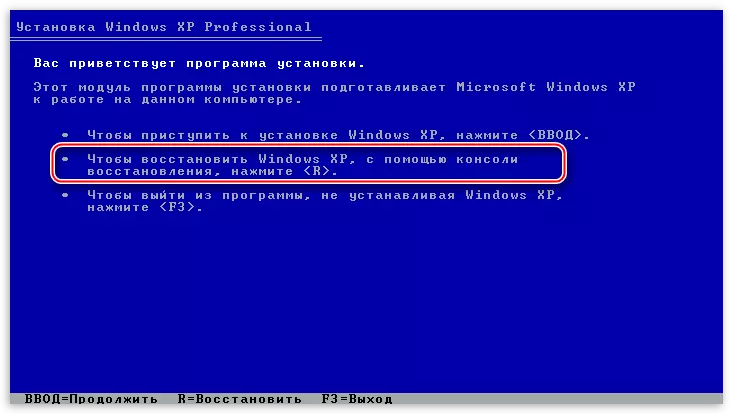
- Nesaf, bydd y consol yn awgrymu mewngofnodi i un o'r copïau o'r AO. Os nad ydych wedi gosod yr ail system, ni fydd yr unig un yn y rhestr. Yma rwy'n mynd i mewn i'r rhif 1 o'r bysellfwrdd a phwyswch Enter, yna'r cyfrinair gweinyddwr, os o gwbl, os nad yw'n cael ei osod, yna cliciwch ar "Mewnbwn".
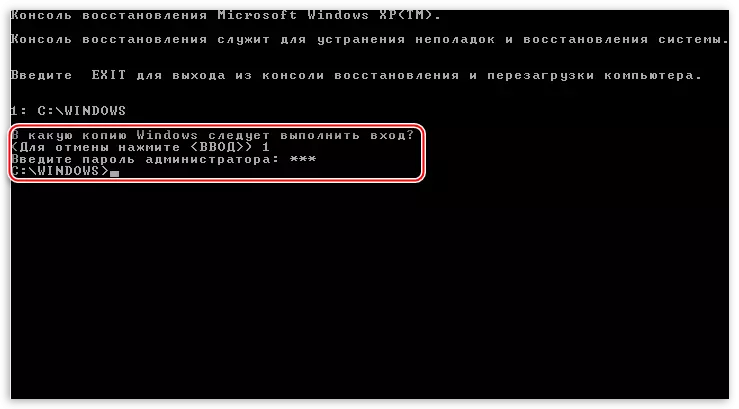
Os byddwch yn anghofio cyfrinair y gweinyddwr, yna darllenwch yr erthyglau canlynol ar ein gwefan:
Darllen mwy:
Sut i Ailosod Cyfrinair Cyfrif Gweinyddwr yn Windows XP
Sut i ailosod y cyfrinair anghofiedig yn Windows XP.
- Mae'r gorchymyn sy'n cynhyrchu "atgyweirio" o'r prif gofnod cist wedi'i ysgrifennu fel a ganlyn:
FixMBR.
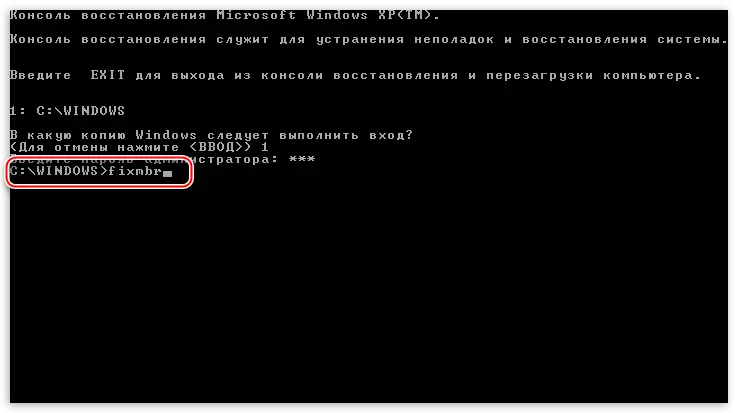
Nesaf, bydd angen i ni gadarnhau'r bwriad o gofnodi MBR newydd. Rydym yn mynd i mewn i "Y" a phwyswch Enter.

- Cofnodir y MBR newydd yn llwyddiannus, gallwch nawr adael y consol gan ddefnyddio'r gorchymyn.
Allan
A rhowch gynnig ar redeg ffenestri.

Os bydd yr ymgais newydd yn pasio aflwyddiannus, yna rydym yn symud ymlaen.
Sector cist
Mae'r sector cychwyn yn Windows XP yn cynnwys y Bootloader NTLDR, sy'n "sbarduno" ar ôl y MBR ac yn trosglwyddo rheolaethau eisoes yn uniongyrchol i'r ffeiliau system weithredu. Os yw'r sector hwn yn cynnwys gwallau, yna mae dechrau pellach y system yn amhosibl.
- Ar ôl dechrau'r consol a dewiswch y copi o'r OS (gweler uchod) nodwch y gorchymyn
Thrwsio
Yma mae hefyd angen cadarnhau'r caniatâd trwy deipio "Y".
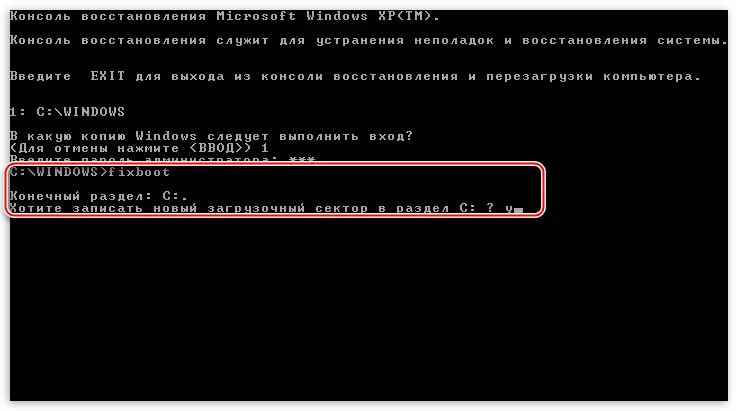
- Cofnodir y sector cist newydd yn llwyddiannus, rydym yn gadael y consol ac yn rhedeg y system weithredu.

Os yw methiant wedi'i osod eto, rydym yn troi at yr offeryn nesaf.
Adfer y ffeil boot.ini
Roedd y ffeil boot.ini yn cyfeirio'r drefn o gychwyn y system weithredu a chyfeiriad y ffolder gyda'i ddogfennau. Os bydd y ffeil hon yn cael ei difrodi neu amharu ar y Cod cystrawen, yna nid yw Windows yn gwybod beth mae angen iddi ddechrau.
- I adfer y ffeil boot.ini, rhowch y gorchymyn yn y consol sy'n rhedeg
Bootcfg / ailadeiladu.
Sganiodd y rhaglen ddisgiau cysylltiedig ar gyfer copïau o Windows ac Annog Ychwanegu dod o hyd i'r rhestr lawrlwytho.
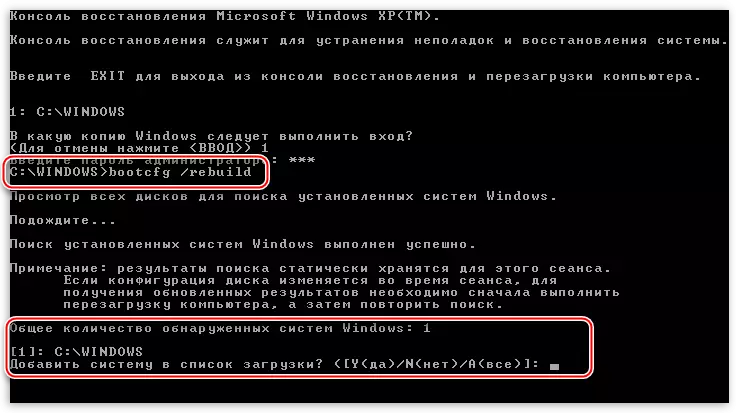
- Nesaf, ysgrifennwch "Y" am ganiatâd a phwyswch Enter.

- Yna rydym yn mynd i mewn i'r dynodwr lawrlwytho, dyma enw'r system weithredu. Yn yr achos hwn, mae'n amhosibl i ganiatáu gwall, gadewch iddo fod yn syml "Windows XP".
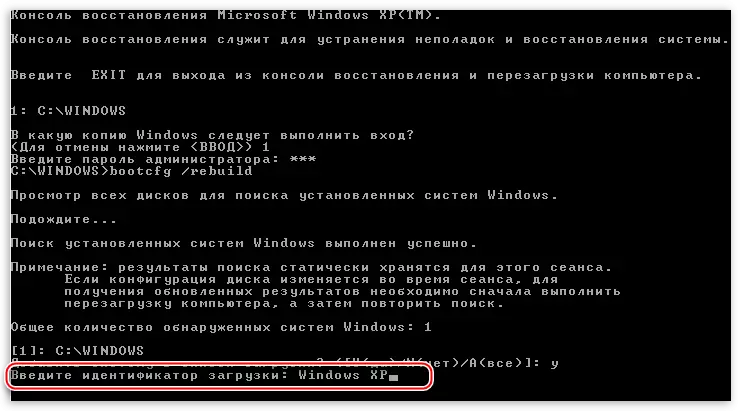
- Yn y paramedrau lawrlwytho rydym yn rhagnodi gorchymyn
/ FastDetect.
Peidiwch ag anghofio ar ôl pob cofnod i bwyso ENTER.
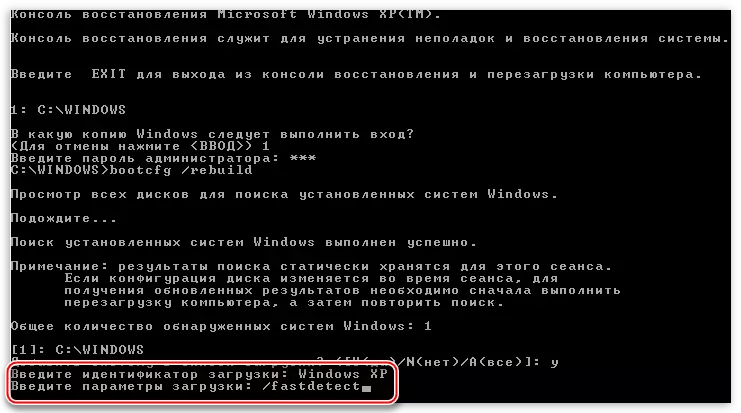
- Ni fydd unrhyw negeseuon ar ôl gweithredu yn ymddangos, yn syml yn mynd allan a llwytho ffenestri.
Tybiwch nad oedd y camau hyn yn helpu i adfer y lawrlwytho. Mae hyn yn golygu bod y ffeiliau angenrheidiol yn cael eu difrodi neu yn absennol yn unig. Gallai hyn gyfrannu at y feddalwedd maleisus neu'r "firws" gwaethaf - y defnyddiwr.
Trosglwyddo ffeiliau cychwyn
Yn ogystal â boot.ini, mae ffeiliau NTDDC a NTDetect.com yn gyfrifol am lwytho'r system weithredu. Mae eu habsenoldeb yn gwneud Windows yn ei lwytho yn amhosibl. Gwir, mae'r dogfennau hyn ar y ddisg gosod, o ble y gellir eu copïo yn syml at wraidd disg y system.
- Rydym yn lansio'r consol, dewis OS, rhowch y cyfrinair gweinyddol.
- Nesaf, rhaid i chi nodi'r gorchymyn
fapiwn
Mae angen gweld y rhestr o gyfryngau sy'n gysylltiedig â'r cyfrifiadur.

- Yna mae angen i chi ddewis llythyr y ddisg yr ydym yn cael ein llwytho ar hyn o bryd. Os yw hyn yn gyriant fflach, yna bydd ei ddynodydd (yn ein hachos) "\ Dyfais \ Hardisk1 partition1". Gallwch wahaniaethu rhwng yriant o ddisg galed confensiynol yn ôl cyfaint. Os ydych chi'n defnyddio CD, yna dewiswch "dyfais CDROM0". Noder y gall y niferoedd a'r enwau fod ychydig yn wahanol, y prif beth yw deall yr egwyddor o ddewis.
Felly, gyda'r dewis o ddisg, fe benderfynon ni gyflwyno llythyr iddo gyda'r colon a phwyswch "Mewnbwn".
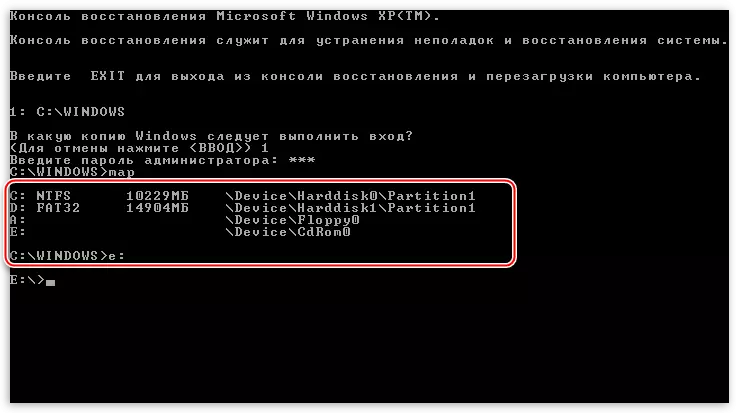
- Nawr mae angen i ni fynd i'r ffolder "I386", yr ydym yn ei ysgrifennu
CD i386.
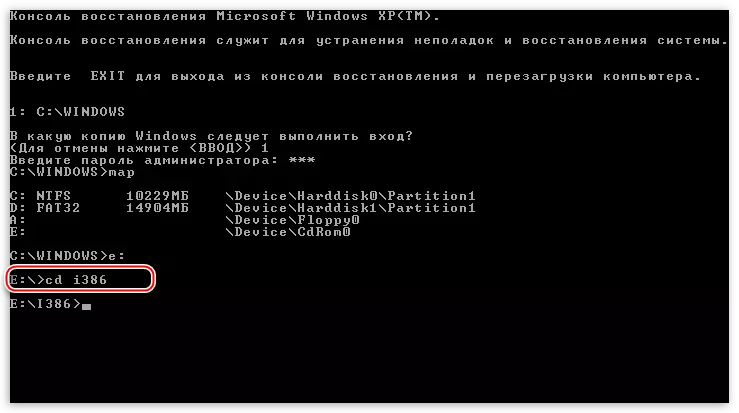
- Ar ôl y cyfnod pontio, mae angen i chi gopïo'r ffeil NTLDR o'r ffolder hon i wraidd disg y system. Rhowch y gorchymyn canlynol:
Copi NTLDR C:
Ac yna cytuno â'r newydd os yw'n cael ei gynnig ("Y").
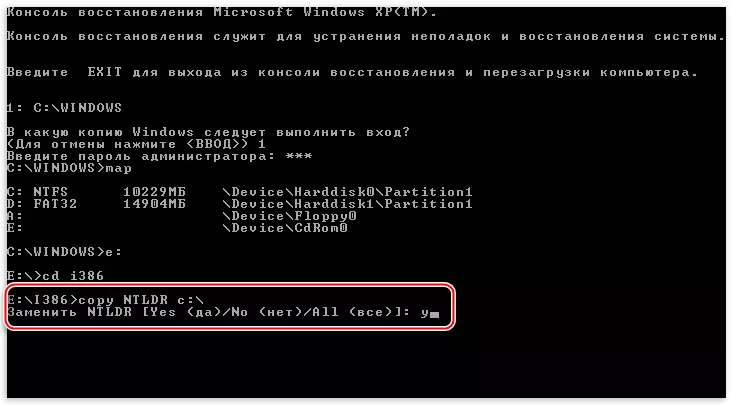
- Ar ôl copïo llwyddiannus, bydd neges gyfatebol yn ymddangos.
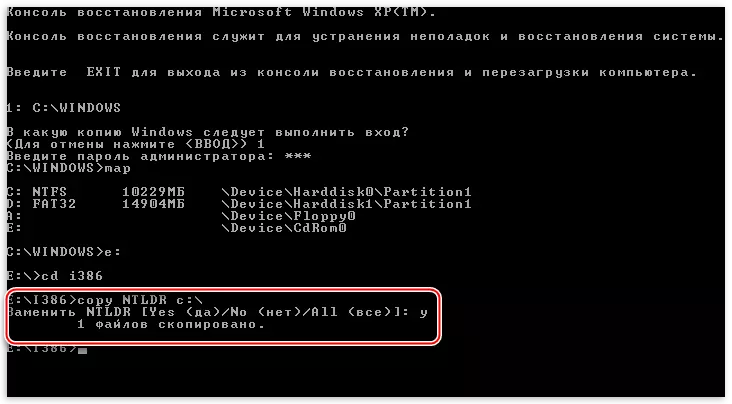
- Nesaf, rydym yn gwneud yr un peth â'r ffeil NTDetect.com.
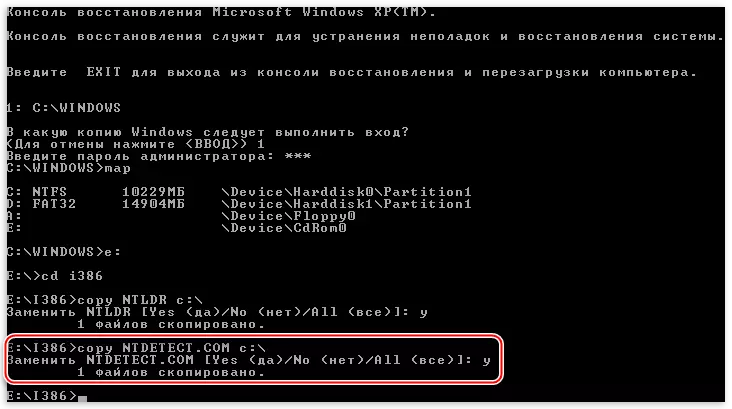
- Bydd y cam olaf yn ychwanegu ein ffenestri at ffeil boot.ini newydd. I wneud hyn, gweithredwch y gorchymyn
Bootcfg / ychwanegwch.
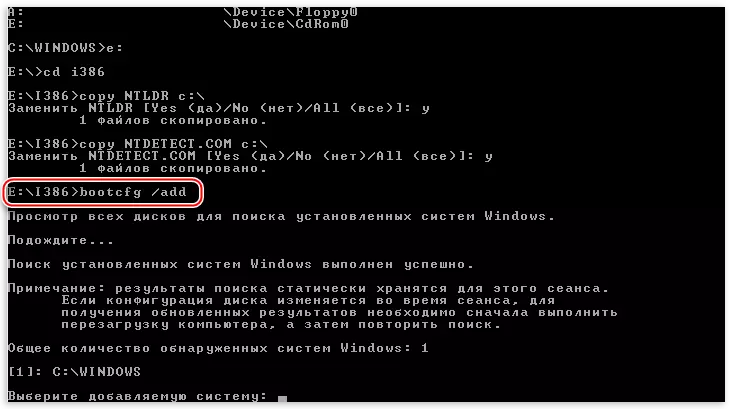
Rydym yn mynd i mewn i'r rhif 1, rydym yn rhagnodi dynodwr a pharamedrau cist, allanfa o'r consol, llwytho'r system.

Dylai'r holl gamau gweithredu a gynhyrchwn i adfer lawrlwytho arwain at y canlyniad a ddymunir. Os methir â rhedeg Windows XP, yna mae'n fwyaf tebygol y bydd yn rhaid i chi ddefnyddio ailosod. Gall Windovs gael ei "aildrefnu" gyda chynnal ffeiliau defnyddwyr a pharamedrau OS.
Darllenwch fwy: Sut i adfer system Windows XP
Nghasgliad
Nid yw "dadansoddiad" o lawrlwytho yn digwydd ar ei ben ei hun, dyma'r rheswm bob amser. Gall fod yn firysau a'ch gweithredoedd. Peidiwch byth â gosod rhaglenni a dynnwyd ar safleoedd heblaw swyddogol, peidiwch â dileu a pheidiwch â golygu'r ffeiliau a grëwyd gennych chi, gall fod yn systemig. Bydd cyflawni'r rheolau syml hyn yn helpu i beidio â chanoli unwaith eto i weithdrefn adfer anodd.
